Как сделать осеннюю иллюстрацию в Иллюстраторе

Это интересный урок для новичков. Помимо работы с фигурами, мы также используем эффекты, и создадим свою собственную кисть для рисования листьев и стеблей.
Милая осенняя иллюстрация в Adobe Illustrator
Шаг 1
Начнем с создания овала при помощи инструмента Ellipse/Эллипс (L). Создайте фигуру размером 241 x 214 px коричневого цвета. Инструментом Direct Selection/Прямое выделение (A) кликните по нижней точке и нажмите Delete чтобы удалить эту точку.

Шаг 2
Рисуем еще один овал, на этот раз размером 62 x 192 px и бежевого цвета. Выделите обе фигуры и в палитре Align/Выравнивание кликните по иконке Horizontal Align Center/Горизонтальное выравнивание по центру.
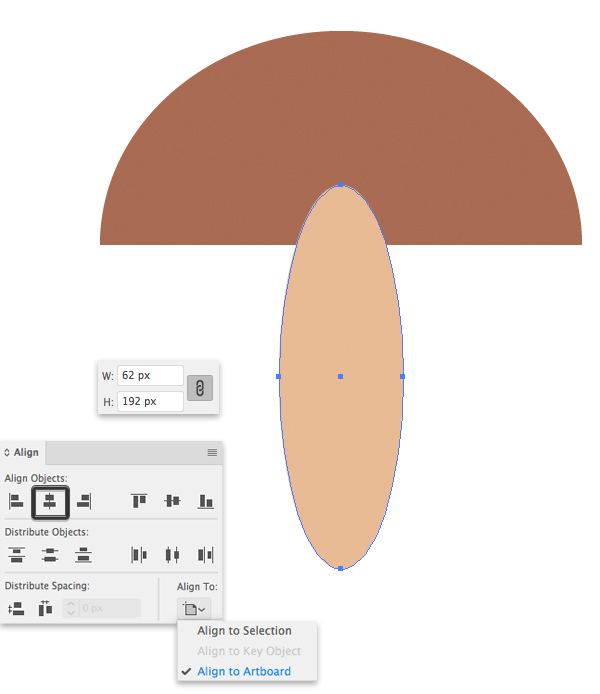
Шаг 3
Давайте немного изменим форму ножки гриба. Выделите ее и в меню выберите Effect > Warp > Fish/Эффект>Искажение>Рыба. Настройте параметры как показано ниже и нажмите OK.
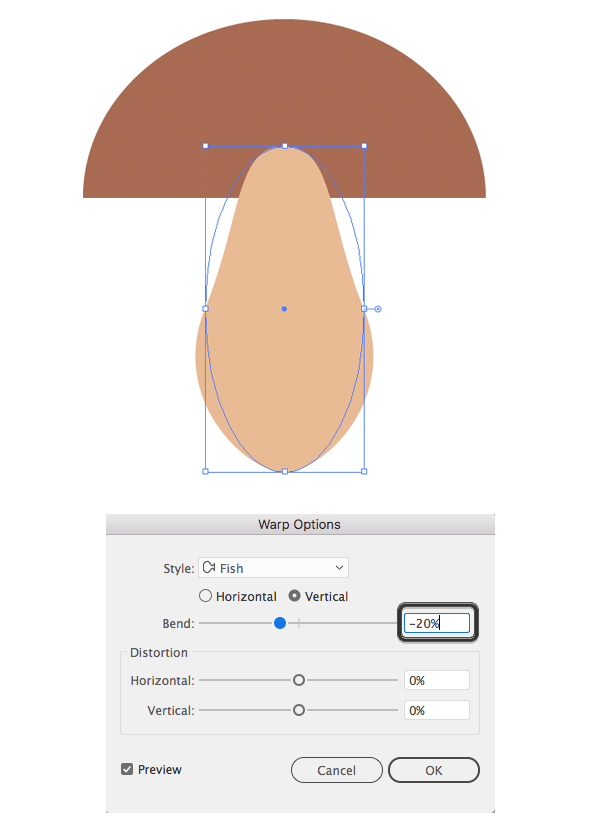
Шаг 4
Выберите в меню Object > Expand Appearance/Объект>Разобрать оформление. Теперь кликните правой кнопкой мыши по фигуре и выберите Arrange > Send to Back/Упорядочить>На задний план.
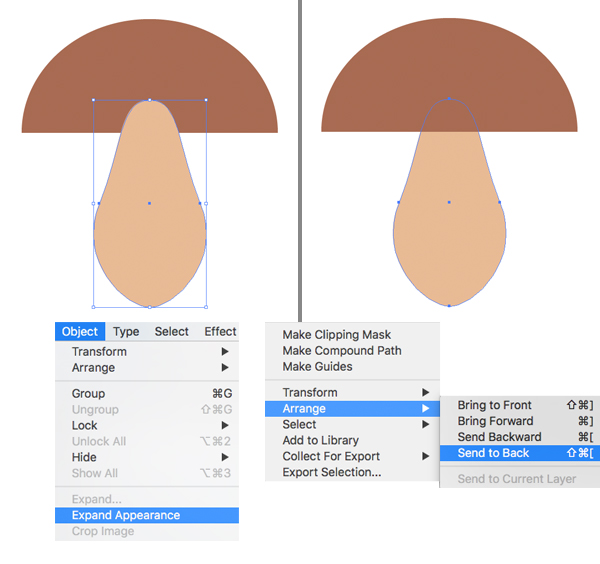
Шаг 5
Добавим немного деталей шляпке нашего гриба. Инструментом Ellipse/Эллипс (L) рисуем кружочки разных размеров и оттенков — чуть более светлых чем цвет гриба.
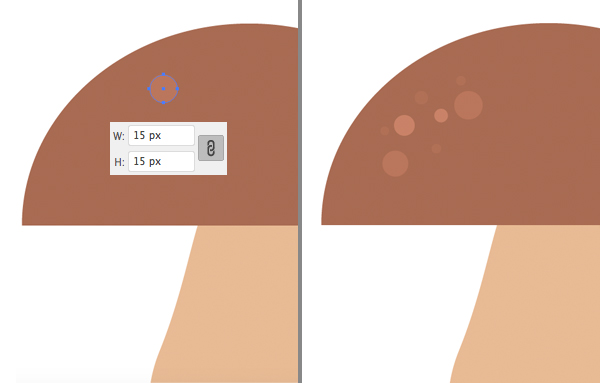
Шаг 6
Теперь давайте создадим кисть для того, чтобы потом рисовать листья. Начнем с темно-серого овала размером 5 x 25 px. Выделите нижнюю точку овала инструментом Direct Selection/Прямое выделение (A) и в верхней панели выберите Convert Selected anchor points to corner/Преобразовать точку в угол. Сделайте то же с верхней точкой.
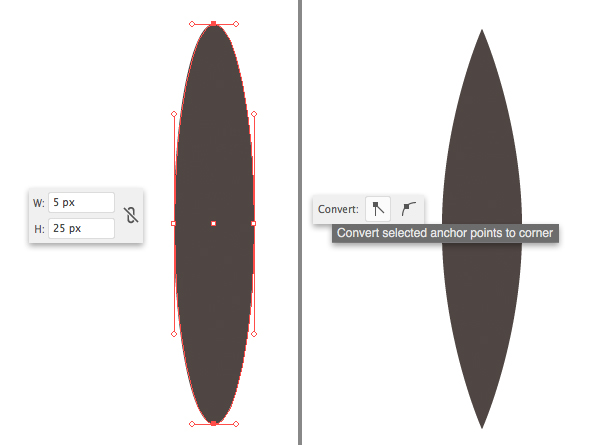
Шаг 7
Откройте палитру Brushes/Кисти (в меню Window/Окно) и перетащите нашу фигуру в палитру. В появившемся окне выберите Art Brush/Объектная кисть.
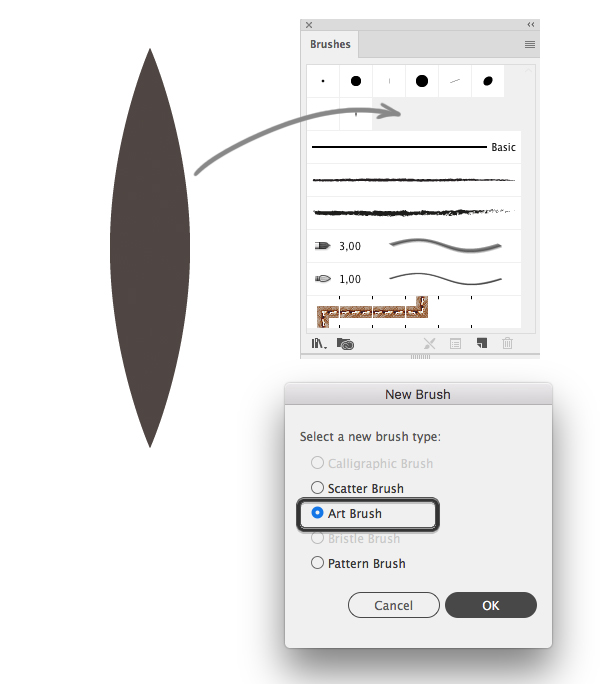
Шаг 8
Появится окно настроек кисти. Выберите параметры, указанные ниже. Вы сможете изменить их в любой момент, просто кликнув дважды по кисти в одноименной палитре.
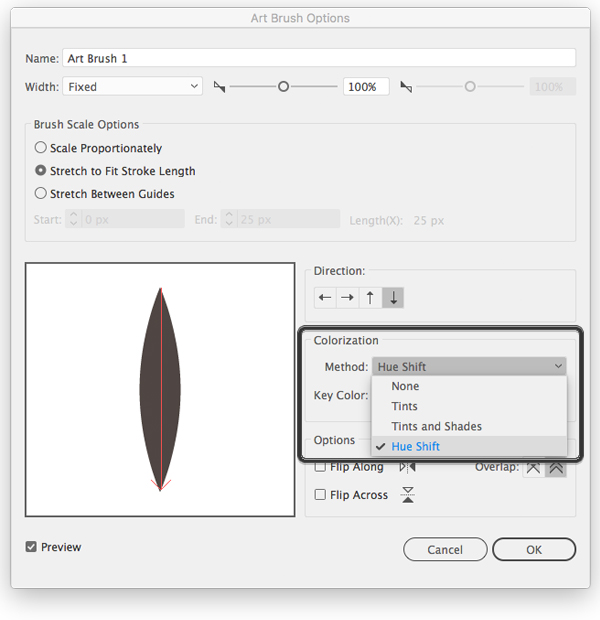
Шаг 9
Давайте создадим листву в новом слое. Для этого создайте его в палитре Layers/Слои. Теперь возьмите инструмент Paintbrush/Кисть (B) и нарисуйте стебель.
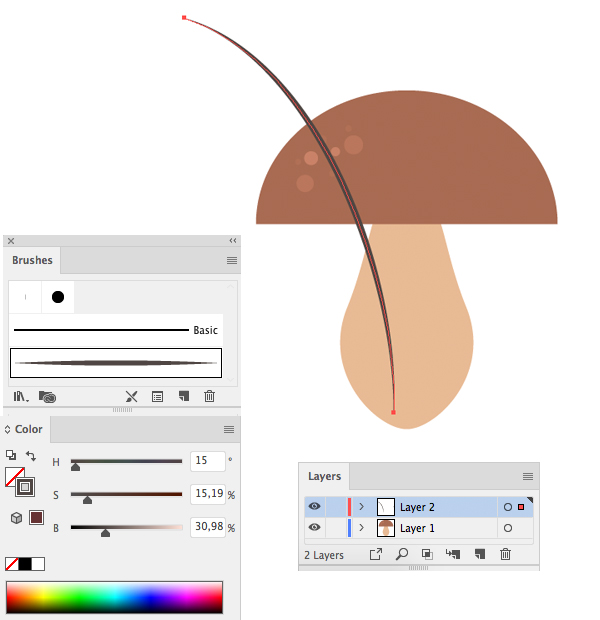
Шаг 10
Используйте ту же кисть, чтобы нарисовать листики. Чтобы листья были потолще, увеличьте толщину Stroke/Обводки. Также выберите оранжевый цвет обводки, чтобы сделать листья цветными.
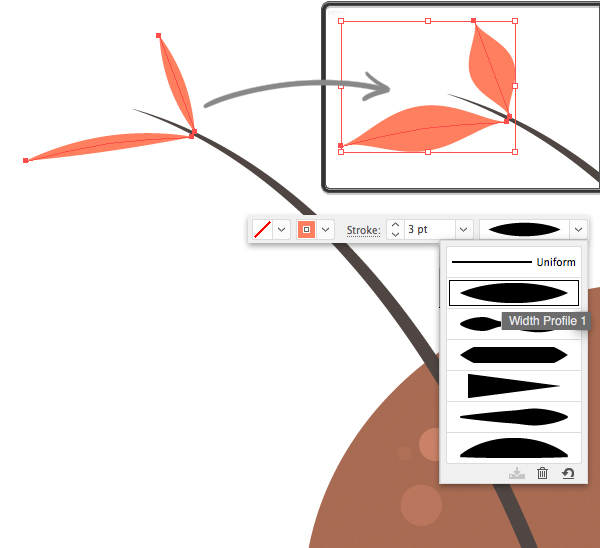
Шаг 11
Добавьте много листьев и немного стебельков в нижней части гриба. В палитре Layers/Слои перетащите слой с листьями в самый низ.
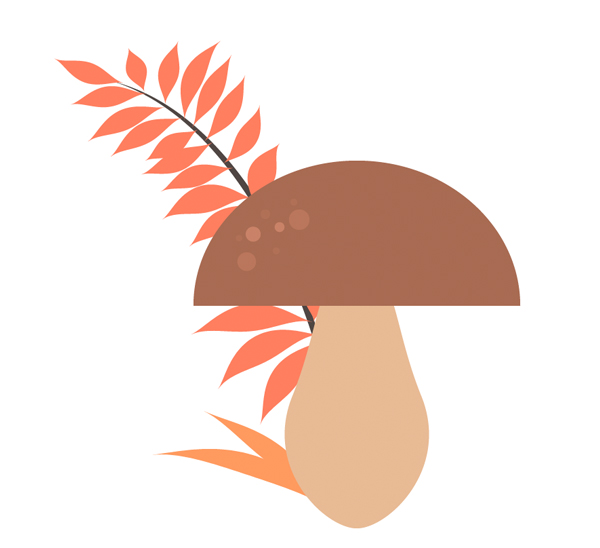
Шаг 12
При помощи инструмента Ellipse/Эллипс (L) рисуем красные ягодки размером 50 x 50 px. Внутри круга нарисуйте еще один — чуть меньше и светлее.
Поместите ягодки в свою работу!
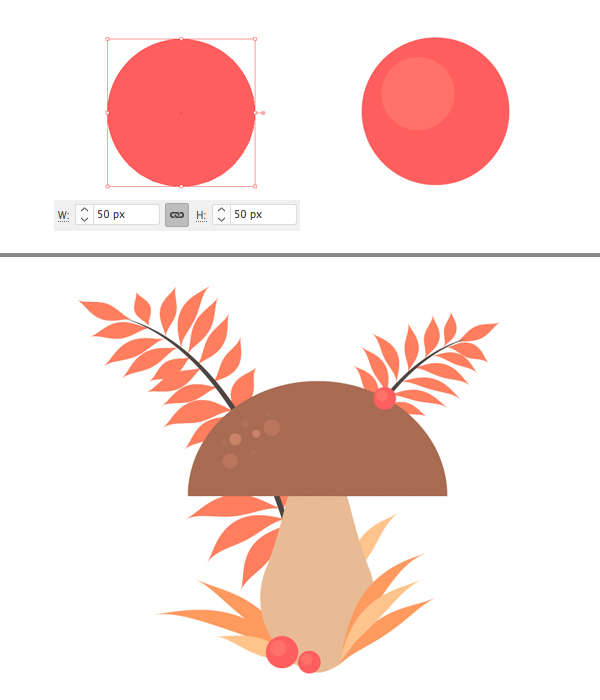
Результат

Уроки Illistrator. Уроки Adobe Illustrator. Уроки Иллюстратора. Adobe illustrator уроки. Уроки adobe illustrator для начинающих. Adobe illustrator уроки на русском. Видео уроки adobe illustrator. Adobe illustrator уроки для начинающих на русском. Adobe illustrator уроки с нуля. Уроки adobe illustrator cc для начинающих. Adobe illustrator cc 2019 уроки. Уроки adobe illustrator скачать торрент. Уроки по adobe illustrator cc. Adobe illustrator уроки вектор гайд. Уроки рисования adobe illustrator. Adobe illustrator уроки вектор гайд. Уроки векторной графики в adobe illustrator. Adobe illustrator cc 2018 уроки. Adobe illustrator логотип уроки. Уроки adobe illustrator cc 2018 для начинающих. Бесплатные уроки adobe illustrator. Урок 01 что такое adobe illustrator. Уроки работы в adobe illustrator. Adobe illustrator урок. Видео уроки adobe illustrator торрент. Adobe illustrator видео уроки скачать торрент. Adobe illustrator 3d уроки. Уроки adobe illustrator cc 2019 на русском. Интерфейс в adobe illustrator cc 2019 уроки. Уроки иллюстрация adobe illustrator. Adobe illustrator уроки рисование плашками.
Также уроки которые могут вас заинтересовать
Комментарии 271
ИП Верес С.А.
Свидетельство от 17.02.2010 выдано Администрацией Ленинского района г. Гродно, УНП 590956433, РБ, г. Гродно
Время работы с 9.00 до 21.00
































Для того, чтобы оставить комментарий, авторизуйтесь или зарегистрируйтесь.